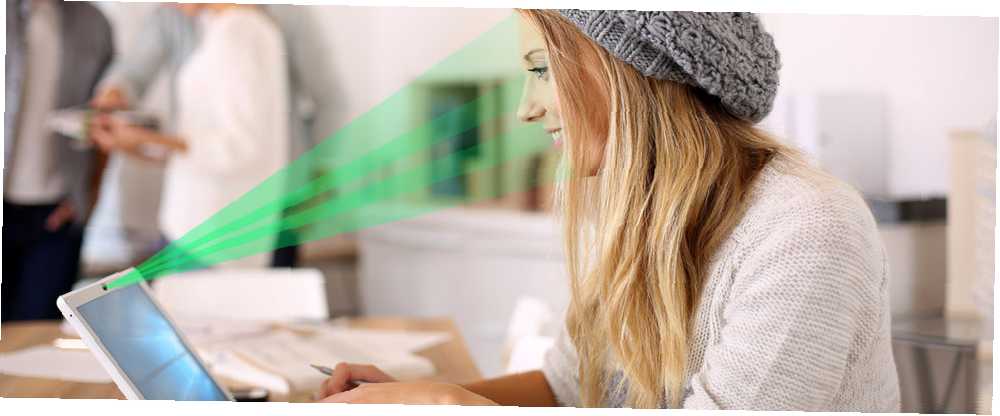
William Charles
0
3332
92
Du bruger en adgangskode til at logge ind på din Windows 10 PC. Men skal du virkelig og er alternativerne - en pinkode, et fingeraftryk eller dit ansigt - lige så sikre som at have en adgangskode?
Windows 10's frigivelse og efterfølgende opdateringer indebærer tilføjelse af nogle nye loginindstillinger. Mens tidligere udgivelser krævede, at du indtaster en adgangskode for at få adgang, understøtter Windows 10 et par biometriske indstillinger, især dit fingeraftryk eller endda dit ansigt!
Indtast indstillingen til at indstille en numerisk PIN-kode i stedet for en adgangskode (de fleste Windows 10-konti. 5 tip til styring af Windows-brugerkonti som en Pro. 5 Tips til styring af Windows-brugerkonti som en pro. Windows-brugerkonti har udviklet sig fra isolerede lokale konti til online-konti med forskellige personlige udfordringer. Vi hjælper dig med at sortere dine konti og finde de indstillinger, der fungerer for dig. stole på en Hotmail / Outlook / Xbox Live e-mail-konto og adgangskode), og det er klart, at Microsoft forsøger at tage brugersikkerhed alvorligt med Windows 10.
Men når du først har konfigureret disse indstillinger, hvor sikre er de?
Windows 10-sikkerhedsindstillinger for sikker login
Gå til Indstillinger> Konti> Log-indstillinger for at se på de muligheder, der tilbydes. På standard-pc'er har du valget mellem en adgangskode, pinkode eller billedadgangskode.
Nogle pc'er, bærbare computere og tabletter tilbyder i mellemtiden Windows Hello, som drager fordel af det allestedsnærværende (og overtrædelse af privatlivets fred, hvorfor du skal deaktivere eller dække dit webcam lige nu, hvorfor du skal deaktivere eller dække dit webcam lige nu, hvis du ikke er pas på, hackere kan nemt få adgang til dit webcam og spionere på dig uden din viden. Så du har to muligheder: deaktiver kameraet eller dæk det op.) webcam for at logge dig ind ved hjælp af ansigtsgenkendelse. Enheder med en fingeraftryksscanner skal du bruge denne enhed til at logge på i stedet for at anmode om en adgangskode igen som en del af Windows Hello.
Vi vil se på konfigurering af hver af disse indstillinger inden for kort tid ... men inden vi gør det, kan du måske sætte dig selv i skoene til en person, der prøver at få adgang til en pc, der er beskyttet med et fingeraftryk eller ansigtsgenkendelse.
Kunne disse indstillinger være mere sikre? Eller kunne de faktisk være mindre sikre?
Opsæt en adgangskode, pinkode eller billede
Du bliver bedt om at indstille en adgangskode eller PIN-kode, når du først starter din Windows 10-computer eller -tablet. Imidlertid er disse muligheder tilgængelige til at finjusteres og ændres, ligesom de andre.
Adgangskode
Hvis du vil indstille en ny adgangskode, skal du bruge Lave om knap. Selv hvis du bruger en online-konto (i modsætning til et lokalt login, hvor adgangskoden er gemt på din pc), kan dette ændres via menuen Indstillinger i Windows 10. (Kan ikke tænke på en ny adgangskode Sådan genereres stærke adgangskoder, der matcher din personlighed Sådan genereres stærke adgangskoder, der matcher din personlighed Uden en stærk adgangskode kunne du hurtigt finde dig selv i den modtagende ende af en cyber-kriminalitet. En måde at oprette et mindeværdigt kodeord kunne være at matche det til din personlighed. ?)
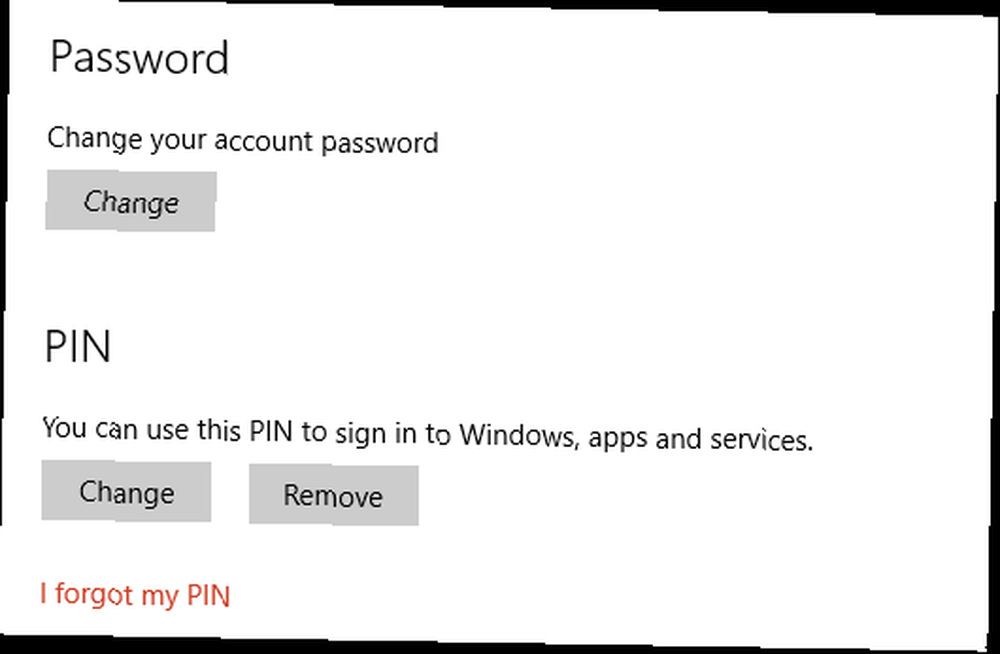
PIN
Klik på for at få en pinkode Tilføje, og følg instruktionerne for at indtaste en pinkode, bekræfte den og klikke på Okay. PIN-indstillingen er beregnet til at være mere sikker end en e-mail-konto-linket adgangskode, men indtil den er oprettet som en standardindstilling til at logge på Windows 10, er en PIN-kode blot en anden mulighed.
Billed adgangskode
En sjældent anvendt funktion, Picture Password kan indstilles ved at klikke på Tilføje, indsæt derefter din adgangskode, når du bliver bedt om det. Ligesom en PIN-kode er dette mere velegnet til berøringsskærmsenheder og kan konfigureres ved at vælge et foto fra mappen Billeder og derefter tegne tre bevægelser på billedet.
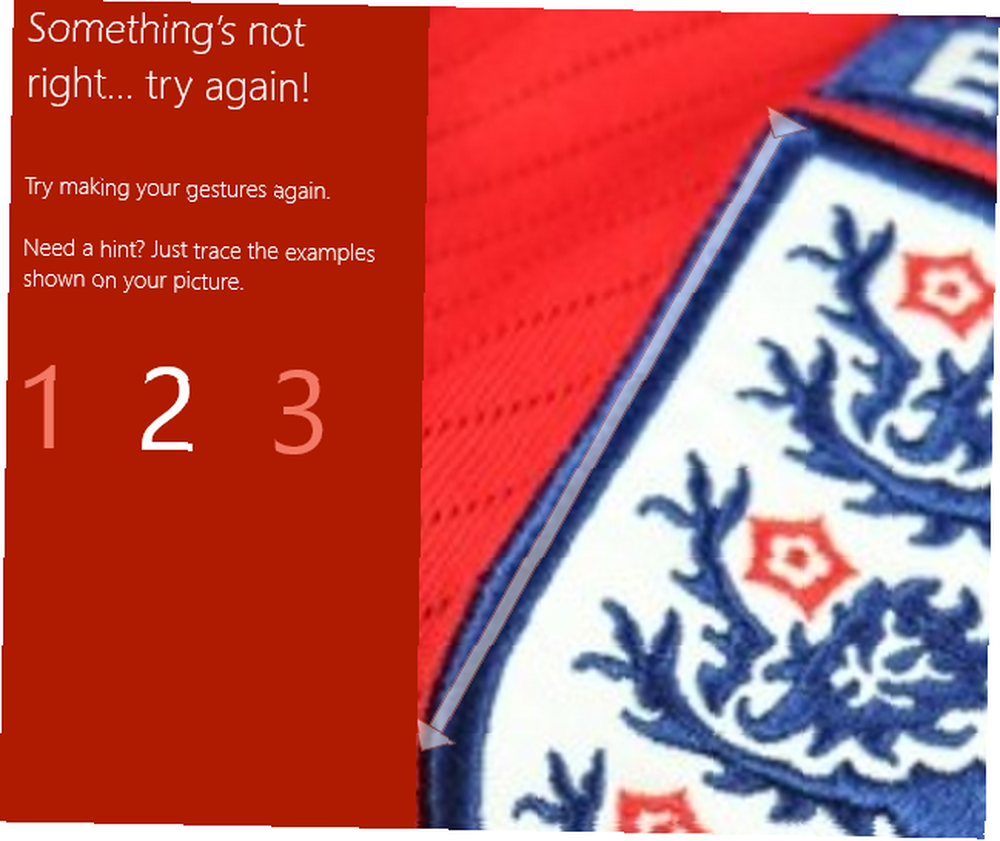
Når du har bekræftet disse bevægelser, er du færdig. Bemærk, at billedadgangskode ikke er egnet til enheder uden berøringsskærm.
Fordele ved en adgangskode eller pinkode
Adgangskoden og PIN-indstillingerne foretrækkes frem for de biometriske. At have den tilføjede dimension af en smartphone eller tablet-stil-login er især nyttig til berøringsskærmsenheder, hvad enten det er en 2-i-1 eller hybrid bærbar computer, eller en tablet som Surface Pro 4 Surface Pro 4 Review Surface Pro 4 Review Hvis du På udkig efter en fleksibel bærbar hybridcomputer, en der er i stand til at erstatte din notebook og iPad eller Android tablet, er Surface Pro 4 Core M3 enheden en perfekt passende erstatning. .
Imidlertid er billedadgangskoden også et nyttigt alternativ, selvom det ikke er så populært, som Microsoft måske kan lide.
Log ind med Windows Hej
Imponerende biometrisk sikkerhed tilbydes med Windows Hello-funktionen, men der er en chance for falske afvisningshastigheder for både ansigtsgenkendelse og fingeraftryksscanner. Bemærk, at Windows Hello kræver, at du allerede har konfigureret en pinkode til brug.
Brug af ansigtsgenkendelse
Dedikeret kamerahardware med infrarød (IR) -funktion er påkrævet for ansigtsgenkendelse, så du får adgang til din computer i ethvert lysscenarie. Dette findes oftest i Intel RealSense-kameraet, der leveres med pc'er og bærbare computere fra Dell, ASUS, HP og flerårige beskyttelse af personlige oplysninger Lenovo 4 Sikkerhedsårsager til, at du bør undgå Lenovo PC'er 4 Sikkerhedsårsager til, at du bør undgå Lenovo PC'er .
Opsætning af ansigtsgenkendelse er enkel. Kontrollere Indstillinger> Konti> Log-indstillinger for at bekræfte, at funktionen er tilgængelig med din hardwareopsætning, og under Windows Hej find Face og klik Opsætning. Følgende skærm forklarer Windows Hej, så læs dette, klik Kom igang, og placer dig selv for dit foto.
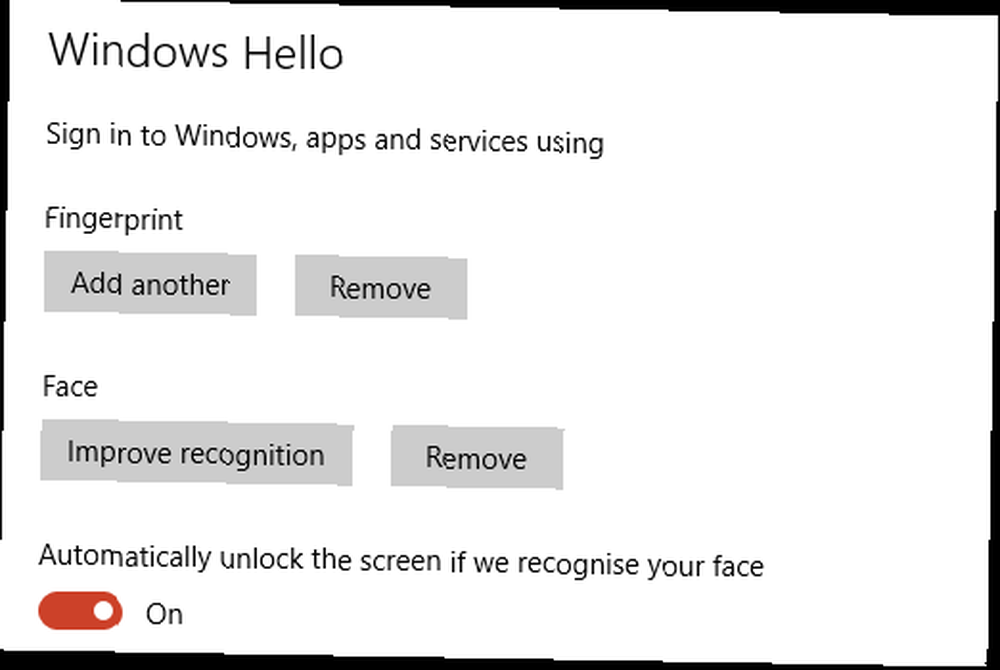
Du er færdig, men du kan også vende tilbage til skærmen og klikke på Forbedre anerkendelsen for at hjælpe Windows med at genkende dig i forskellige former - med eller uden briller for eksempel.
Brug af fingeraftryksscanninger
Hvis din enhed leveres med en fingeraftryksscanner, eller du har en, der kan tilsluttes din pc eller bærbar computer, er dette også en god mulighed.
Igen konfigurerer du denne mulighed i Windows Hello, selvom du bemærker, at hvis du har et kamera, vil dette have en tendens til at overskrive fingeraftryksscanneren.
Klik på fingeraftrykket Opsætning for at komme i gang, indtast din adgangskode eller pinkode, og følg instruktionerne for at scanne dit fingeraftryk. Dette vil tage et par øjeblikke at komme rigtigt, men når du er færdig, vil du være i stand til at logge ind på Windows 10 ved blot at stryge din finger på fingeraftryksscanneren!
Problemer til fingeraftryksscannere
I teorien er fingeraftryksscannere den mest sikre mulighed. Fingeraftryk er unikke, hvilket betyder, at du har ti individuelle “adgangskoder” som du kan bruge til at logge ind på din pc. Dette er temmelig imponerende, men systemet kommer ikke uden dets problemer.
For det første kan dårlige fingeraftryksscannere forårsage problemer med pålidelighed. Windows Hello tilbyder fleksibilitet til at logge ind med andre indstillinger, men dette er en svaghed, der kan afskrække systemet fra at blive brugt.
Derudover kan fingeraftryk selv, selv om de er unikke, være upålidelige. Mens fingeraftryksscannere af god kvalitet kan have næsten 100% succes, kan nogle mennesker, såsom ældre mennesker eller håndarbejdere, have fingeraftryk af dårlig kvalitet. Vores fingeraftryk kan også ændre sig over tid.
Årsagerne hertil inkluderer forskellen mellem fingerspidserne før og efter at have taget et bad, snit og græsser. Selv blæk og snavs kan forårsage problemer med succesfuld fingeraftrykslæsning.
Og desværre er det værd at bemærke den mørke side af biometrisk login 6 Årsager til, at biometri IKKE er fremtidens vej 6 grunde til, at biometri IKKE er fremtidens måde Biometri er ofte blevet set på som "fremtiden" for personlig identifikation, men der er mange grunde til, at det måske aldrig kommer til at ske. . Enheder med værdifulde data om dem vil sandsynligvis blive målrettet mod samfundets mest ubehagelige karakterer, mennesker, der vil stoppe ved intet - inklusive lemlæstelse - for at få det, de vil.
Kan ansigtsgenkendelse omgås?
Det plejede at være tilfældet, at hvis du holder et foto af den autoriserede bruger foran et kamera, ville denne unikke adgangsmetode låses op, men selvom denne særlig åbenlyse svaghed er blevet overvundet, er andre veje stadig åbne for hackere.
Selv om det nøjagtigt afhænger af, hvad ansigtsgenkendelsessystemet leder efter, er det blevet bevist, at simpelthen er det nok at præsentere en video af den autoriserede bruger - komplet med det vigtige naturlige blink - til at låse et smartphone-ansigtsgenkendelsessystem til.
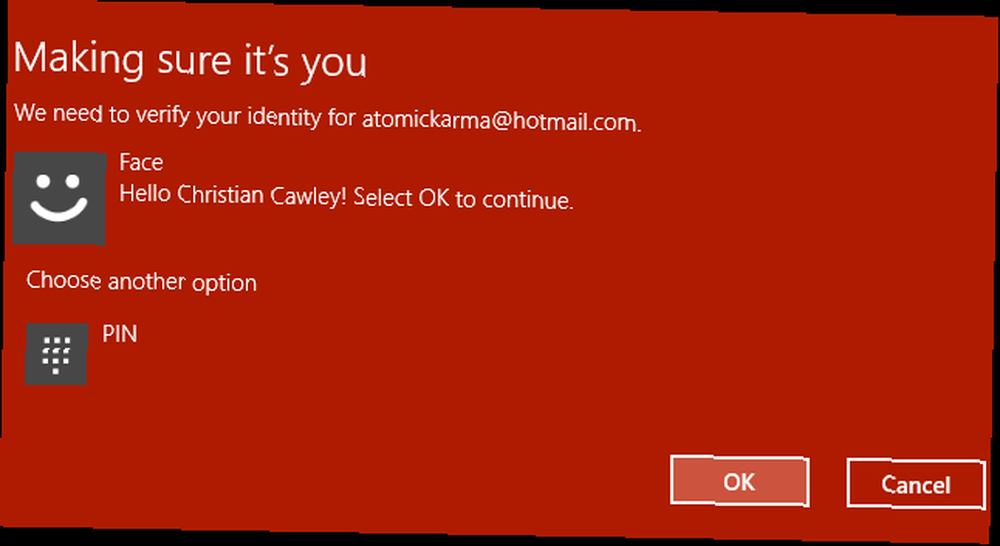
Men når det kommer til Windows 10's Windows Hello-system ser det ud til, at tingene er lidt mere sikre. Mens smartphones og tablets - og nogle skræddersyede desktopløsninger - bruger fotos, videoer eller 3D-kort over dit ansigt, gør Windows Hello det ikke. Snarere bruger det et system, som Microsoft hævder, at det ikke kan omvendt konstrueres.
Alt dette betyder, at hvis nogen ønsker at få adgang til din Windows 10-bærbare computer, skal de kende enten din adgangskode eller din pinkode, eller være i stand til at præsentere dit fingeraftryk eller dit ansigt. Logning i sikker Windows 10 gøres hurtigere ved at tilføje de biometriske indstillinger, men er det nødvendigvis bedre?
Er du tilfreds med bare et kodeord? Eller ønsker du ansigtsgenkendelse, eller en fingeraftryksscanner, for at forbedre pålideligheden og komme væk fra det gamle problem med glemte eller duplikerede adgangskoder? Fortæl os, hvad du synes i kommentarerne.
Billedkredit: studerende pige, der arbejder på bærbar computer ved goodluz via Shutterstock











